إصلاحات سريعة عندما لا تعمل كاميرا اجتماع التكبير
نشرت: 2020-05-18لا يوجد شيء أكثر إحباطًا من إعداد اجتماع Zoom والاستعداد للذهاب فقط لمعرفة أن الكاميرا لا تعمل.
فيما يلي العديد من الأشياء السريعة لمحاولة إصلاح الكاميرا على سطح المكتب أو الهاتف الذكي للتكبير.

هل تم تشغيل الفيديو الخاص بك؟
عند الانضمام إلى اجتماع ، يطالبك Zoom بمربع يقول إيقاف تشغيل الفيديو الخاص بي.
تأكد من عدم تحديد هذا المربع. إذا كان الأمر كذلك ، فسوف تدخل الاجتماع دون أن تكون أمام الكاميرا. إذا كنت لا ترى كاميرا الويب الخاصة بك ، فتأكد من إغلاق جميع البرامج الأخرى التي تستخدم الكاميرا أيضًا.
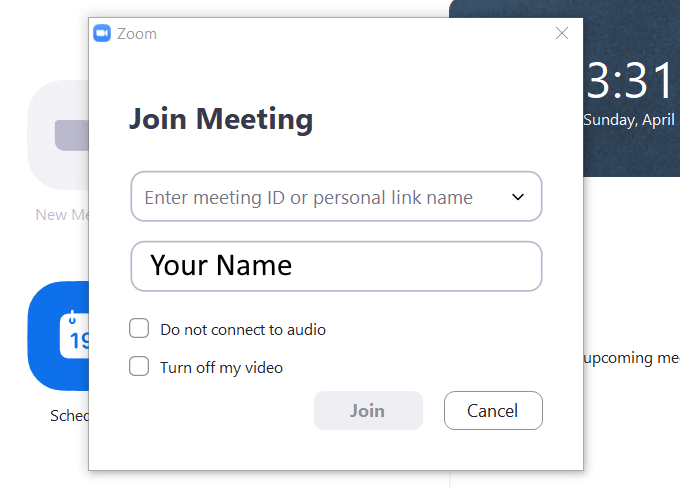
أغلق كافة البرامج الأخرى
سواء كنت تستخدم جهاز Mac أو Linux أو Windows ، فحاول إغلاق جميع التطبيقات الأخرى ، خاصة التطبيقات التي تستخدم الكاميرا أيضًا مثل Skype و WhatsApp و Facebook.
يمكن للكاميرا الخاصة بك العمل مع تطبيق واحد فقط في كل مرة. تعمل هذه البرامج أحيانًا في الخلفية ، أو قد تكون من بين برامج بدء التشغيل الخاصة بك.
بالنسبة لنظام التشغيل Windows ، يمكنك استخدام إدارة المهام لإنهاء العمليات التي قد تكون معلقة واستخدام الكاميرا.
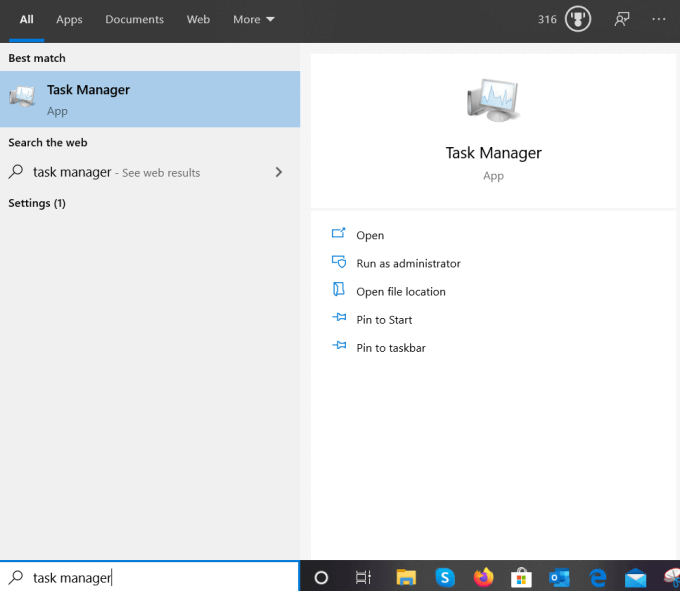
على أجهزتك المحمولة ، اضغط باستمرار على تطبيق Zoom حتى تظهر قائمة خيارات. ثم اضغط على معلومات التطبيق ، واختر فرض الإيقاف . انتظر بضع دقائق وأعد تشغيله.
بالنسبة لتوزيعات Linux مثل Ubuntu ، يمكنك إنهاء عملية من خلال شاشة النظام أو من خلال أمر سطر في الجهاز.
حاول إعادة تشغيل Zoom Camera Access
إذا كانت كاميرا Zoom للاجتماعات لا تعمل ، فحاول أولاً إيقاف الفيديو ثم ابدأ تشغيله مرة أخرى. انظر إلى السهم لأعلى بجوار إعداد بدء الفيديو / إيقاف الفيديو في الشريط السفلي وانقر فوقه.

تأكد من توصيل الكاميرا. قم بإلغاء تحديد الكاميرا الخاصة بك ثم تحقق منها مرة أخرى. معرفة ما إذا كان الفيديو يبدأ العمل.
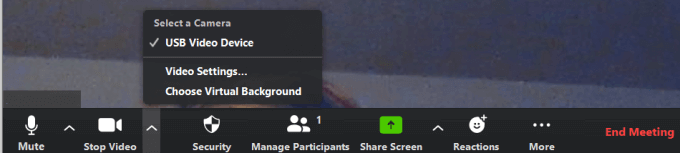
الإصلاح البسيط التالي الذي يجب تجربته هو إعادة تشغيل تطبيق Zoom. يعمل إيقاف التطبيق وإعادة تشغيله في بعض الأحيان.
إذا لم يؤد ذلك إلى حل مشكلتك ، فحاول إعادة تشغيل الكمبيوتر.
هل لكم حتى الآن؟
هل يحتوي جهازك على آخر تحديثات النظام؟ إذا لم يكن كذلك ، قم بتحديثها الآن. بمجرد التأكد من تحديث جهازك ، تحقق من تطبيق Zoom.
قم بزيارة الموقع الرسمي وقم بتنزيل أحدث إصدار لمتصفحك أو جهازك إذا لم تكن تستخدمه بالفعل وتحقق من ضبط إعدادات المتصفح للوصول إلى الكاميرا بشكل صحيح.
هل هي الكاميرا الخاصة بك أم التكبير؟
أولاً ، حدد ما إذا كان سبب مشكلتك هو الكاميرا أم تطبيق Zoom نفسه. إذا كان يعمل على تطبيق آخر ، فإن المشكلة تكمن في تطبيق Zoom. والعكس صحيح أيضا.
تأكد من عدم وجود شيء ما يمنع الكاميرا أو يغطيها.
هل تمتلك الكاميرا الخاصة بك إذنًا للعمل مع ميزة التكبير / التصغير؟
قد يحظر جهازك الوصول إلى الكاميرا. للتحقق من أن تطبيق Zoom يحتوي على إعدادات أذونات الكاميرا على نظام التشغيل Windows 10 ، ابدأ بكتابة الإعدادات في شريط البحث.
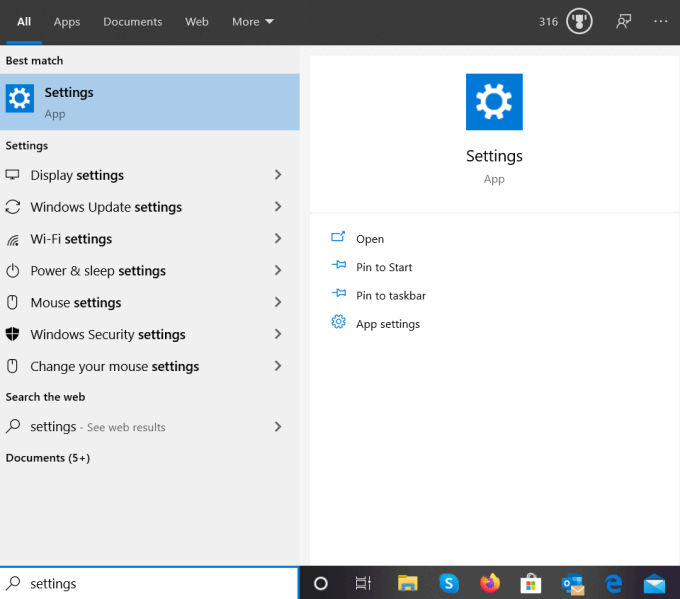
من إعدادات Windows ، انقر فوق الخصوصية > الكاميرا ضمن أذونات التطبيق .
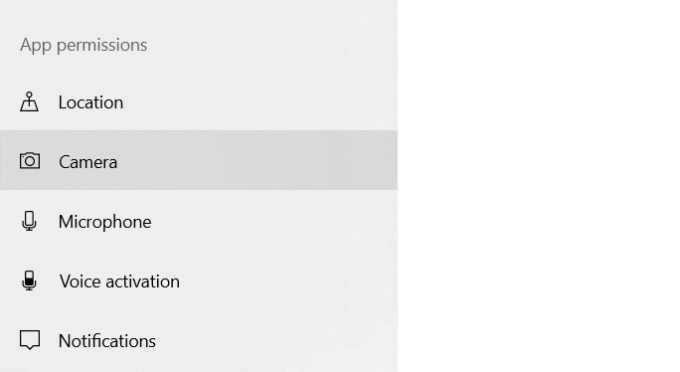
يسمح القسم الأول بالوصول إلى الكاميرا على جهازك. تأكد من تشغيله .
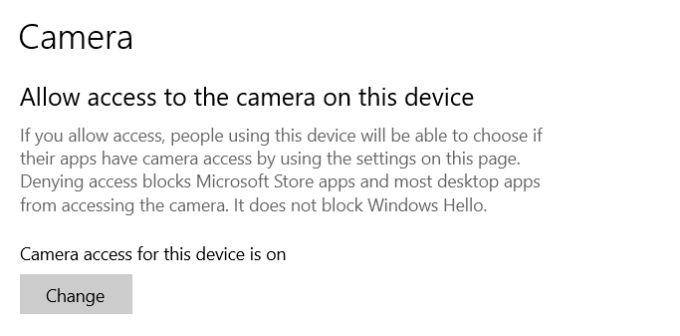
يمنح القسم التالي عالميًا تطبيقاتك المثبتة إمكانية الوصول إلى الكاميرا. إذا تم إيقاف تشغيله ، فقم بتبديل المفتاح لتشغيله .
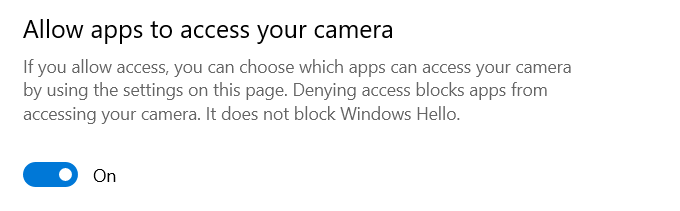
لاحظ أنه يمكنك تغيير أذونات التطبيقات الفردية ضمن قسم اختيار تطبيقات Microsoft Store التي يمكنها الوصول إلى الكاميرا والسماح لتطبيقات سطح المكتب بالوصول إلى إعدادات الكاميرا .

يقع تطبيق Zoom ضمن قسم تطبيقات سطح المكتب. قم بالتمرير لأسفل للعثور عليه وتأكد من تشغيله.
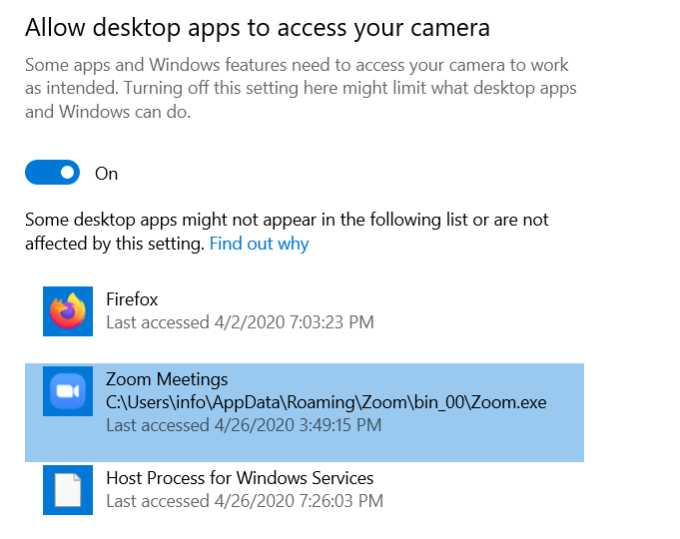
أذونات macOS
بالنسبة لنظام التشغيل Mac OS 10.14 Mojave ، تحقق من أذونات نظام التشغيل لديك للتأكد من أن Zoom لديه حق الوصول إلى الكاميرا.
للحصول على إصدارات أخرى من Mac ، اتصل بدعم Apple.
أذونات على أجهزة Android للوصول إلى الكاميرا
- انتقل إلى الإعدادات > التطبيقات > مدير التطبيقات > تكبير / تصغير
- إذا كنت لا ترى حق الوصول مدرجًا لالتقاط مقاطع فيديو وصور لتطبيق Zoom ، فقم بإلغاء تثبيت التطبيق وإعادة تثبيته
إلغاء وإعادة تثبيت Zoom
بمجرد تجربة جميع الخطوات المذكورة أعلاه وتحديد أن الكاميرا تعمل مع التطبيقات الأخرى ، جرب تثبيت Zoom جديد.
أولاً ، يجب إزالة التثبيت الحالي لـ Zoom. ثم بالنسبة لأنظمة تشغيل Mac و Windows ، قم بتنزيله مرة أخرى من موقع Zoom على الويب.
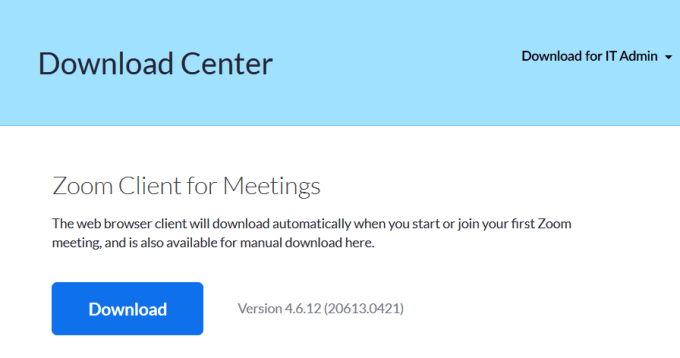
إعادة تثبيت Zoom على Linux
نظرًا لأن Linux به العديد من التوزيعات المختلفة ، راجع تثبيت أو تحديث Zoom على Linux لتوزيعات مختلفة.
قم بإلغاء تثبيت Zoom من جهاز Android الخاص بك عن طريق :
- فتح الإعدادات
- النقر فوق التطبيقات > تكبير > إلغاء التثبيت
- تأكيد إلغاء التثبيت
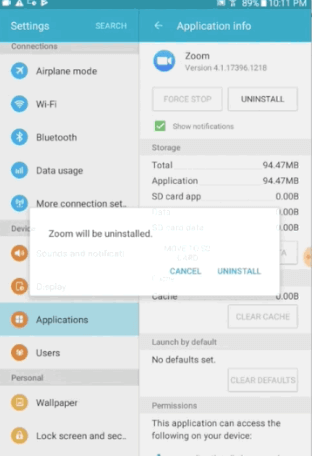
أعد تثبيت Zoom بالانتقال إلى متجر Play والنقر فوق تثبيت .
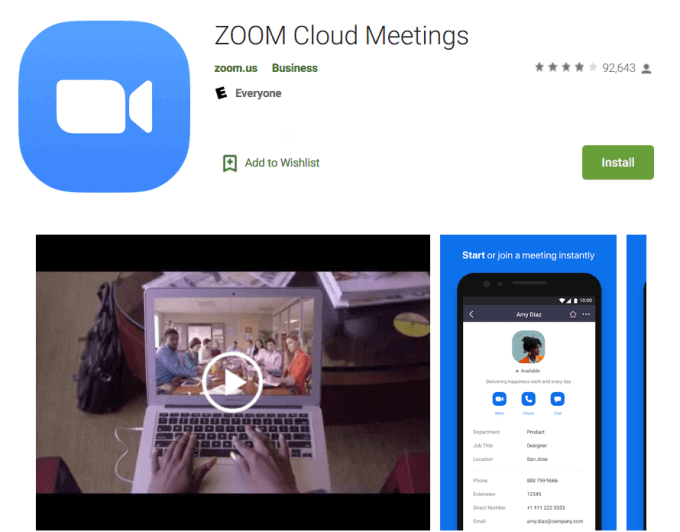
- أعد تشغيل جهازك.
لحذف تطبيق Zoom على iOS:
- اضغط مع الاستمرار على أيقونة تطبيق Zoom حتى تفتح نافذة منبثقة مع خيار حذف التطبيق بجوار أيقونة سلة المهملات
- انقر فوق حذف التطبيق ثم حذف مرة أخرى للتأكيد
- انتقل إلى متجر التطبيقات لإعادة تثبيت Zoom على جهاز iOS الخاص بك عن طريق النقر فوق أيقونة السحابة الصغيرة
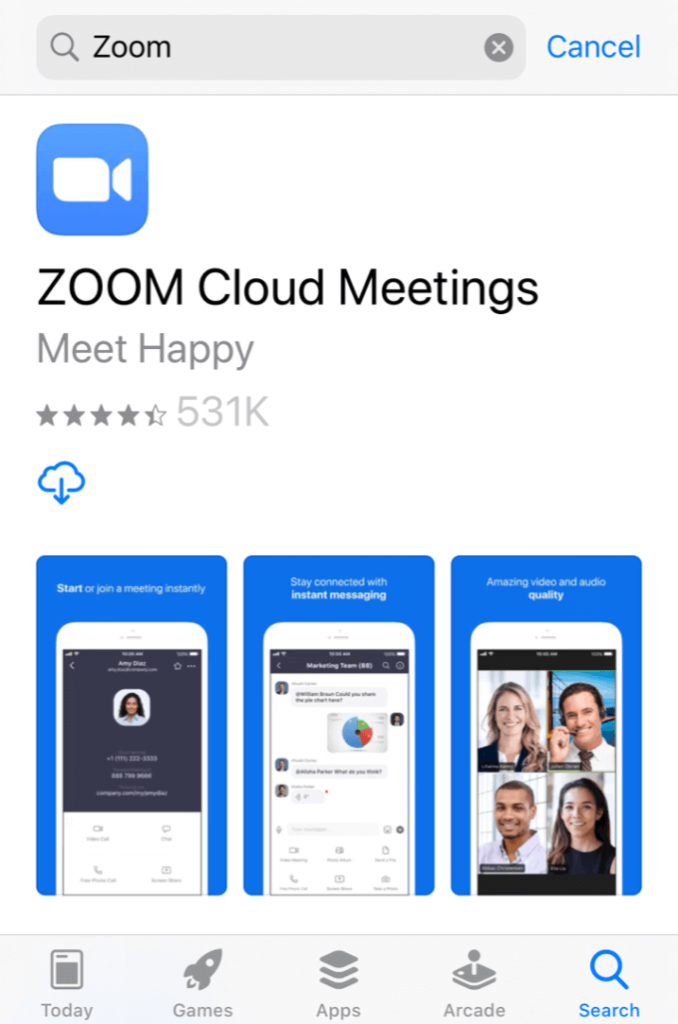
انقر فوق تثبيت لتنزيل إصدار جديد من Zoom. عند الانتهاء من التنزيل ، سيظهر التطبيق على شاشتك الرئيسية.
اختبر وتأكد من أن الكاميرا تعمل الآن. إذا كان يعمل مع تطبيقات أخرى ولكن ليس مع Zoom ، فاتصل بفريق الدعم في Zoom.
إذا كانت الكاميرا لا تعمل مع أي تطبيق ، فاتصل بدعم Apple.
أفضل ممارسات التكبير
الآن بعد أن قمت بحل مشكلات كاميرا Zoom ، فيما يلي بعض النصائح حول أفضل الممارسات لاجتماعات Zoom.
- قبل بدء اجتماع Zoom أو الانضمام إليه ، اختبر إعدادات الصوت والفيديو
- اجعل الكاميرا في مستوى العين ، بدلاً من منخفضة جدًا أو مرتفعة جدًا
- انظر إلى الكاميرا عند التحدث وتواصل بالعين مع المشاركين
- كن مهذبًا مع الآخرين عن طريق كتم صوت نفسك إذا كنت تقوم بمهام متعددة أو تتحدث مع شخص غير موجود في الاجتماع
- لا تنس أنك أمام الكاميرا وامتنع عن السلوك غير اللائق حيث يمكن للآخرين رؤية ما تفعله
- حاول الحصول على خلفية نظيفة وبسيطة أو استفد من الخلفيات الافتراضية لـ Zoom
- تجنب التشويش على ضوضاء الخلفية عندما يكون ذلك ممكنًا مثل نباح الكلاب
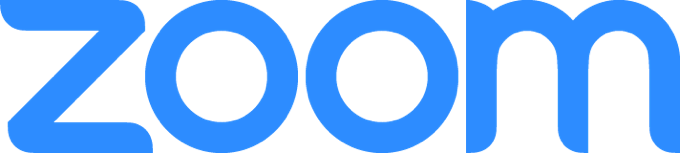
إذا كنت مضيفًا لاجتماع Zoom ، فبالإضافة إلى اختبار الإعدادات قبل بدء الاجتماع ، تدرب على ما تخطط للقيام به.
على سبيل المثال ، تأكد من معرفة كيفية مشاركة شاشتك وتسجيل اجتماع قبل أن يبدأ. لا يتعين على المضيفين منح الإذن للمشاركين لمشاركة شاشاتهم ، ولكن يمكنهم منعهم من القيام بذلك.
تعرف أيضًا على كيفية منحهم الإذن لتسجيل اجتماعك إذا طلبوا ذلك.
هل جربت Zoom حتى الآن؟ إنها منصة مؤتمرات فيديو مجانية وغنية بالميزات لمقابلة العائلة والأصدقاء والعملاء والموظفين وشركاء الأعمال تقريبًا. والآن أنت تعرف ما يجب فعله إذا كانت كاميرا الاجتماع Zoom لا تعمل.
